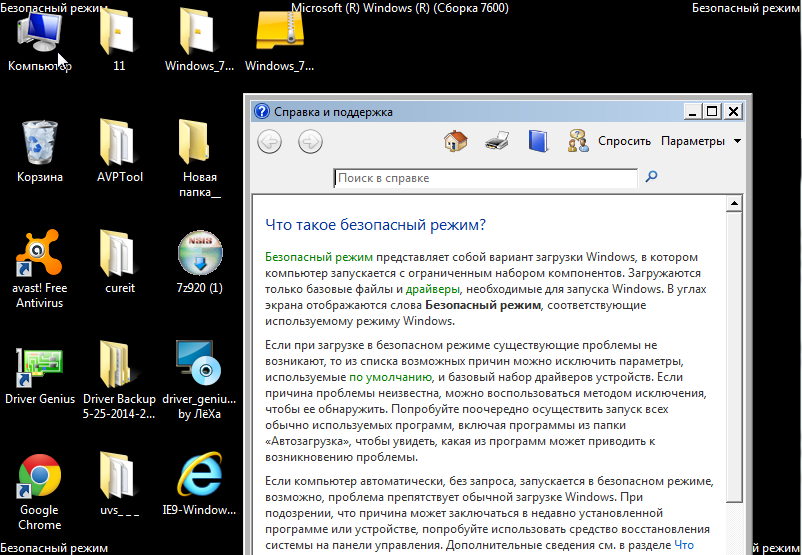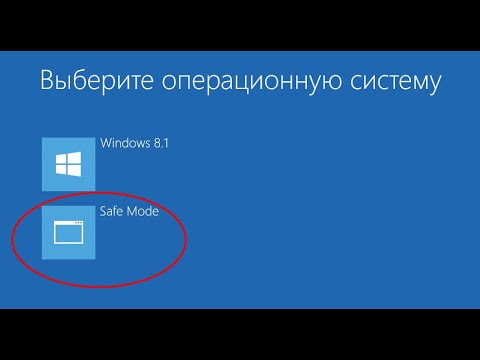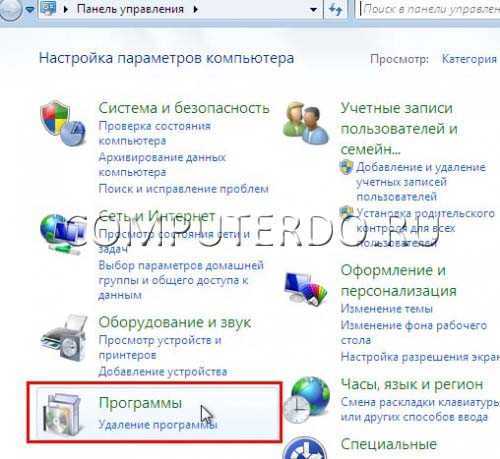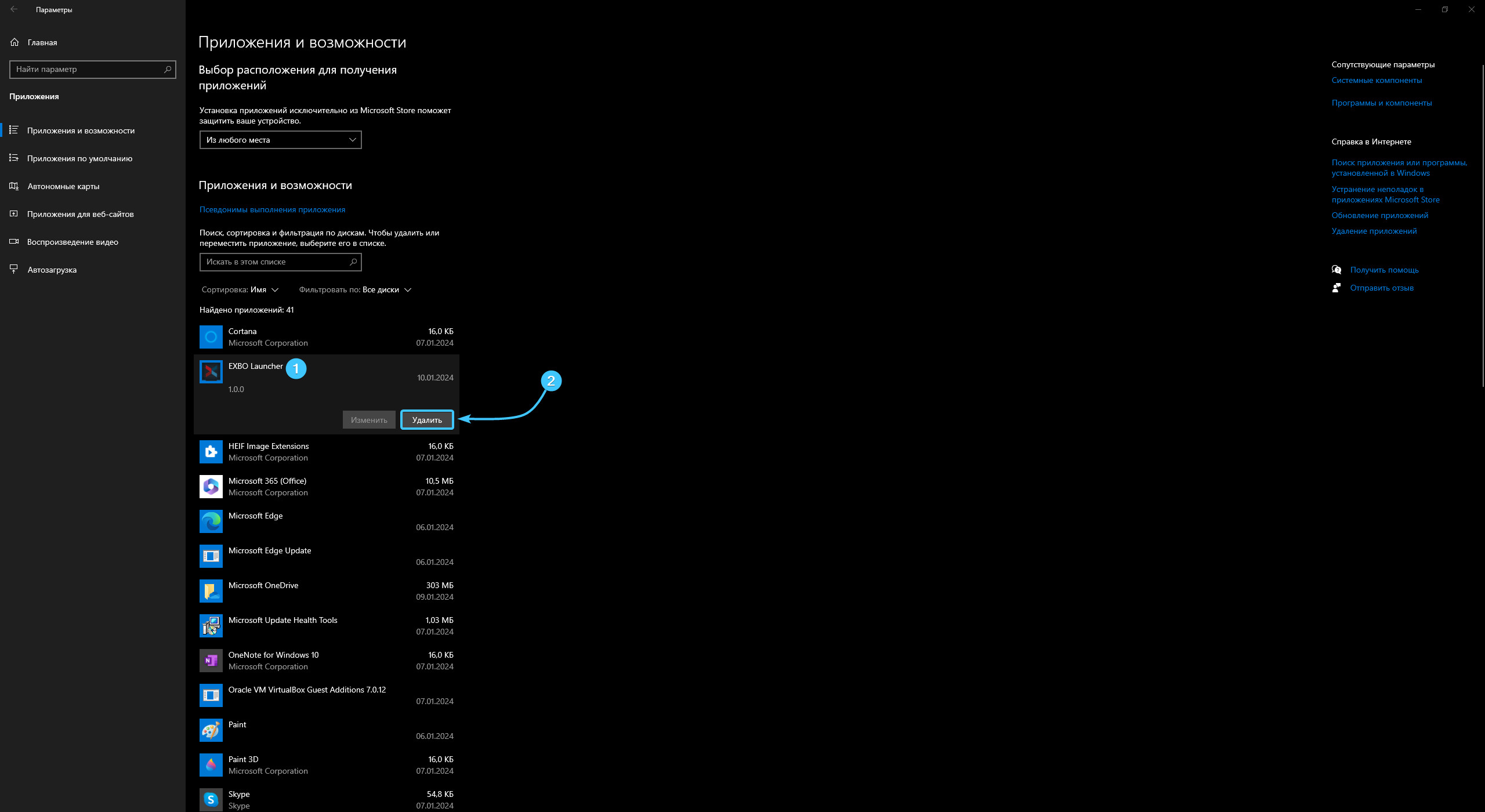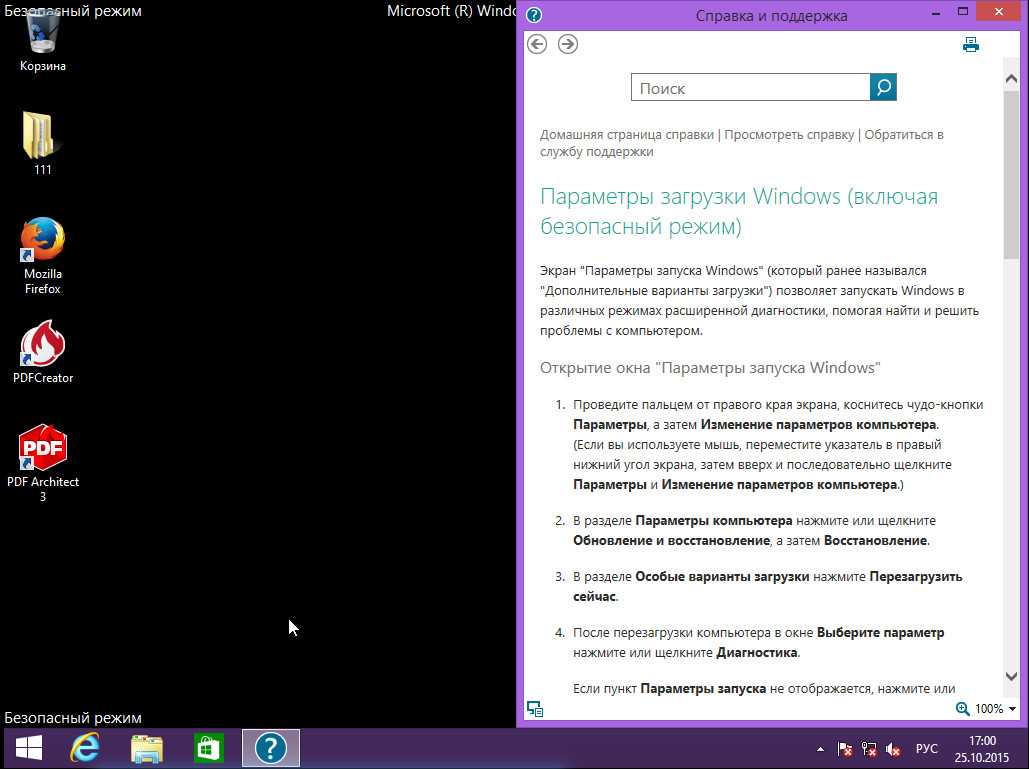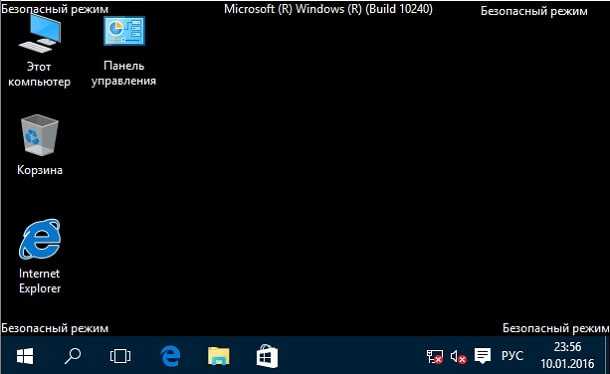Удаление программ в безопасном режиме на Windows 7: пошаговая инструкция
Узнайте, как эффективно удалить программы в Windows 7 в безопасном режиме, следуя нашим полезным советам и инструкциям. Это поможет вам решить проблемы с удалением упрямых приложений и улучшить производительность вашего компьютера.
Перезагрузите компьютер и нажмите F8 перед загрузкой Windows, чтобы открыть меню дополнительных параметров загрузки.
Сброс Bios. Восстановление BIOS секретными кнопками. РЕШЕНИЕ!
Выберите Безопасный режим с помощью клавиш со стрелками и нажмите Enter.
Как отключить безопасный режим в Windows 8
После загрузки Windows в безопасном режиме, откройте Панель управления.
Восстановление Windows в безопасном режиме
Выберите Программы и компоненты или Удаление программ.
Как удалить программу в Windows 7. Два способа.
Найдите программу, которую хотите удалить, в списке установленных программ.
Как удалить ненужные программы с компьютера Windows 7!!
Выделите программу и нажмите кнопку Удалить.
Следуйте инструкциям на экране, чтобы завершить процесс удаления.
Перезагрузите компьютер в обычном режиме после удаления программ.
Восстановление системы в Windows 7. Создание точки восстановления
Как отключить безопасный режим windows 7
Если программа не удаляется, попробуйте использовать сторонний инструмент для удаления программ.
Как удалить программу в Windows 7
Всегда создавайте точку восстановления системы перед удалением программ, чтобы можно было вернуться к предыдущему состоянию в случае проблем.